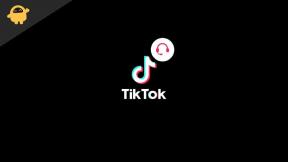Odpravite težave z razpadom stanja 2: Kako nadgradim na izdajo Juggernaut
Igre / / August 05, 2021
Stanje razpada 2 je ena izmed priljubljenih iger za preživetje zombijev odprtega sveta, ki so jo razvili Undead Labs in jo objavil Microsoft Studios. Je neposredno nadaljevanje izdaje State of Decay (2013). Igra se je začela 22. maja 2018 za platforme Windows in Xbox One. Novo dodana izdaja Juggernaut Edition prinaša nove grafične izboljšave, izboljšave kakovosti osvetlitve, dodan Daybreak in še več. Zdaj nekateri igralci ne morejo razumeti, kako v State of Decay 2 nadgradim na Juggernaut Edition.
Undead Labs je nedavno objavil State of Decay 2: Juggernaut Edition, ki vključuje tudi Independence Pack in DLC razširitve Heartlanda. Poleg tega je vključen nov zemljevid, imenovan Providence Ridge, z novimi zvočnimi posnetki, težkim metežem orožje. Torej, če ste že kupili igro State of Decay 2 v računalniku z operacijskim sistemom Windows 10 ali Xbox One, lahko to novo izdajo prenesete brezplačno. Toda uporabniki sistema Windows 10 ne vedo, kako nadgraditi na to novo izdajo.
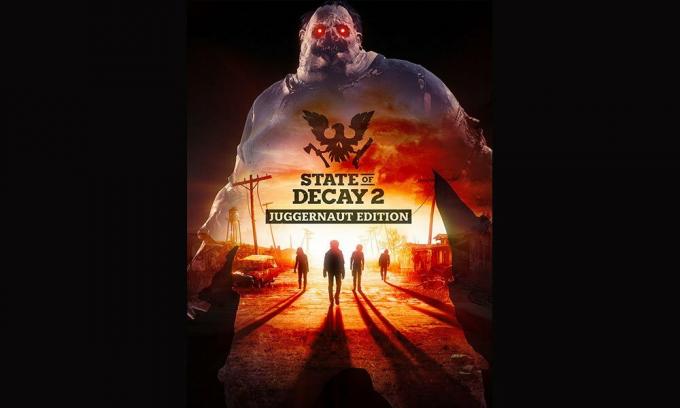
Odpravite težave z razpadom stanja 2: Kako nadgradim na izdajo Juggernaut
Tukaj smo delili postopni postopek nadgradnje na to novo izdajo v računalniku z operacijskim sistemom Windows 10. Prepričajte se, da Juggernaut Edition zahteva posodobitev funkcije sistema Windows 10. maja 2019. Za več podrobnosti o posodobitvi funkcije sistema Windows 10: preverite tukaj. Poleg tega zagotovite, da je nameščena različica igre State of Decay 2 posodobljena na najnovejšo različico. Torej, ne da bi zapravljali več časa, skočimo vanj.
- Najprej pravilno zaprite igro State of Decay 2 v računalniku.
- Ponovno zaženite igro in videli boste nekaj takega kot "Pritisnite katero koli tipko za nadaljevanje".
- Zdaj nadaljujte z igro in ko bo na voljo Juggernaut Edition, boste videli zaslon, kot je NADGRADI SVOJ APOKALIPS.
- Kliknite Nadaljuj in znova zapustite igro.
- Prepričajte se, da je zaprta tudi aplikacija Microsoft Store.
Zdaj sledite naslednjim korakom, da preverite različico sistema Windows 10.
- Pritisnite tipko Tipka Windows > Izberite Nastavitve meni.
- Odprto Sistemske nastavitve > Pomaknite se navzdol po levi strani in izberite O tem.
- Nato se boste morali pomakniti navzdol do specifikacij sistema Windows.
- Prepričajte se, da je številka različice 1903 ali novejša. Če je nižja od leta 1903, preverite, ali je na voljo posodobitev za Windows 10.
Ko je različica sistema Windows 10 preverjena ali posodobljena, boste morali igro State of Decay 2 popolnoma odstraniti in nadgraditi na najnovejšo različico Juggernaut Edition, tako da sledite spodnjim korakom:
- Pritisnite tipko Windows in poiščite nadzorno ploščo.
- Kliknite rezultat iskanja, ki prikazuje nastavitve nadzorne plošče.
- Zdaj kliknite Odstrani program> Kliknite Stanje razpada 2 in izberite Odstrani.
- Sledite navodilom na zaslonu, da popolnoma odstranite igro.
- Ko končate, zaprite vmesnik z nastavitvami nadzorne plošče.
- Znova pritisnite tipko Windows> Type wsreset in pritisnite enter.
- Znova zaženite računalnik> Zaženite trgovino Windows.
- Poiščite igro State of Decay 2> Izberite in namestite.
- Ko je namestitev končana, zaženite igro State of Decay 2.
- Končno se bo igra začela v izdaji Juggernaut in videli boste zaslon, kot je Za nadaljevanje pritisnite kateri koli gumb.
To je to, fantje. Upamo, da vam je bil ta vodič v pomoč. Vprašajte v komentarjih spodaj za kakršna koli vprašanja.
Subodh rad piše vsebine, ne glede na to, ali so povezane s tehnologijo ali druge. Ko eno leto piše na tehnološkem blogu, se navduši nad tem. Obožuje igranje iger in poslušanje glasbe. Poleg blogov je zasvojen z igrami za igranje osebnih računalnikov in puščanjem pametnih telefonov.